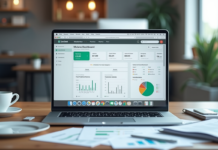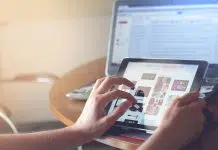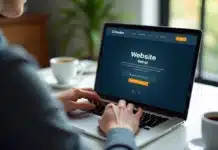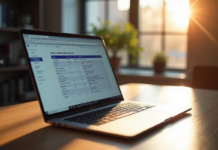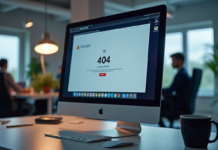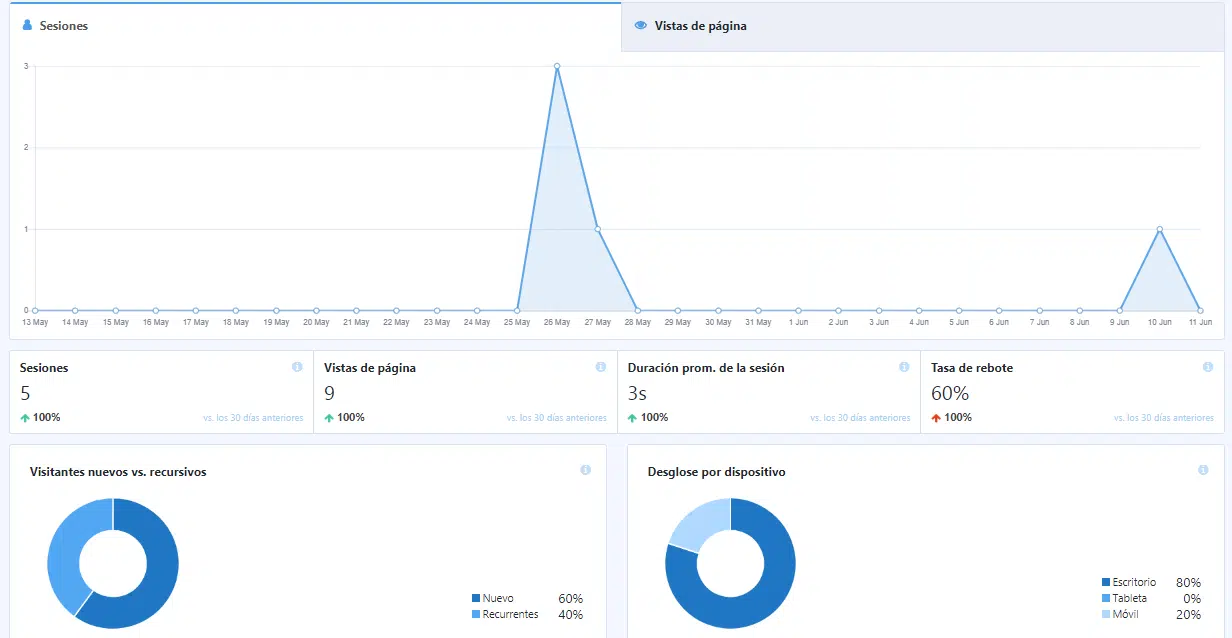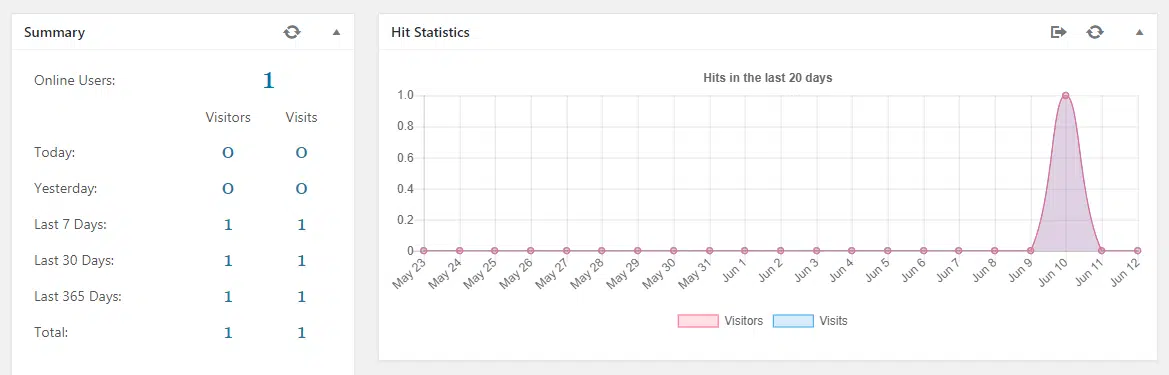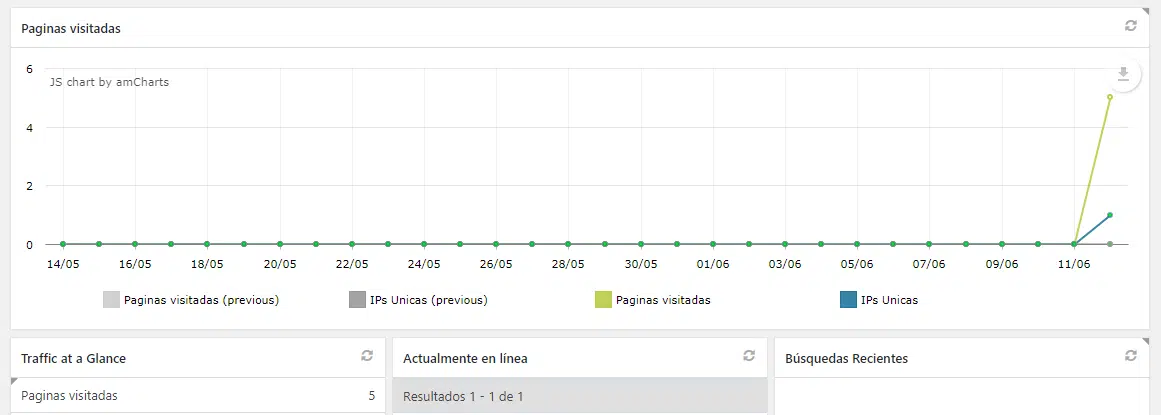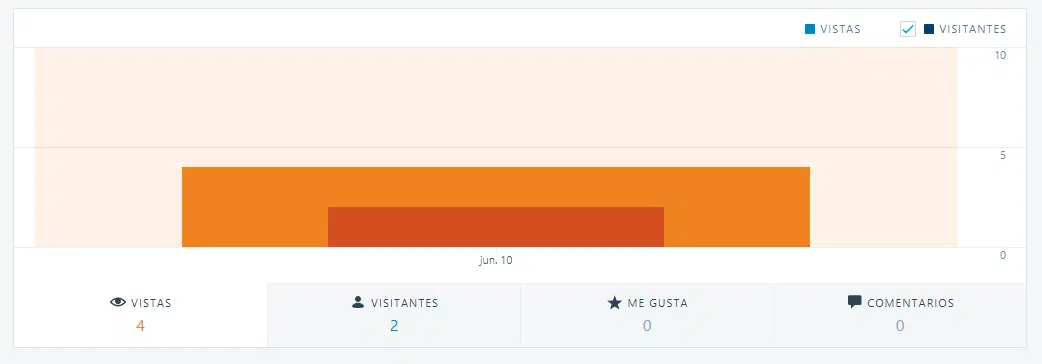Que vous ayez un petit blog personnel, un site Web d’entreprise ou une entreprise de commerce électronique, je suis sûr que vous voulez connaître les statistiques WordPress. Il est clair qu’il est essentiel de savoir qui vous visite, de mesurer votre audience ou de savoir quels appareils ils accèdent à votre site Web pour optimiser votre page.
Nous avons récemment vu sur notre blog comment installer étape par étape le pixel Analytics sur WordPress , mais aujourd’hui, nous allons aller plus loin. En plus des statistiques Analytics, il existe d’autres plugins et outils qui nous permettent d’analyser un peu plus en profondeur notre site Web.
A lire en complément : Pourquoi choisir la communication par satellite ?
Plan de l'article
Statistiques WordPress : 4 plugins pour en savoir plus visites de votre site
L’ une des questions les plus récurrentes lorsque vous créez votre site Web ou que vous voulez démarrer votre projet en ligne est, comment voyez-vous les visites de mon blog ou de mon site Web ? Analytics peut être l’outil le plus connu, mais il y a aussi d’autres plugins vous donnera accès aux principales statistiques WordPress d’une manière très intuitive. Voici le top 4 :
1. MonsterInsights
Oui, c’était le plugin dont nous avons déjà parlé dans notre post sur la façon d’ installer Google Analytics sur WordPress. Vraiment, c’est l’un des meilleurs si vous voulez connaître les statistiques WordPress les plus importantes et les avoir en un coup d’œil dans le panneau d’administration de votre site Web.
Lire également : Impression : Quel type d’imprimante laser choisir ?
MonsterInsights est un plugin fremium, cela signifie que vous pouvez l’installer gratuitement et accéder à un ensemble de statistiques de base de votre WordPress telles que le nombre de pages consultées, la durée session moyenne, taux de rebond… Bien que, si vous êtes à la recherche d’un service plus complet, comme les performances publicitaires, le suivi des liens, etc., vous disposez de la version Pro qui vous fournira un rapport beaucoup plus détaillé.
2. Statistiques WP
Pour afficher un rapport complet des statistiques WordPress, dans le cas ci-dessus, il est presque obligatoire de quitter le panneau d’administration et de les consulter directement via Google Analytics, l’outil le plus puissant si vous voulez connaître les principales statistiques de votre site Web. Bien sûr, étant si complet, à de nombreuses occasions, c’est même un peu difficile à gérer pour ceux qui n’ont jamais travaillé avec.
Le plugin WP Statistics est l’un des plugins de statistiques les plus populaires pour WordPress . Effectuez une analyse approfondie de votre site Web et, bien qu’il n’atteigne pas le niveau Analytics, il suffit de savoir comment fonctionne votre site Web. Certains de les données que vous pouvez obtenir en un coup d’œil sont :
- Navigateurs à travers lesquels vous visitez : Google, Yahoo, Bing…
- Top 10 des pages les plus visités de votre site
- Nombre de visites et de visiteurs par jour, semaine, mois et année
- Utilisateurs en ligne
Depuis que nous avons installé le plugin dans une installation d’essai, le plugin a à peine été en mesure de collecter des données. Cependant, si tout ce que vous cherchez est une analyse de base de votre site web, ce plugin n’a rien à envier aux résultats de Google Analytics
3. Analyse Slimstat
Un autre des plugins les plus couramment utilisés pour accéder aux statistiques WordPress. Si vous ne savez pas comment afficher vos visites de blog, ce plugin est une bonne option pour avoir accès à toutes vos données.
Comme WP Statistics, Slimstat Analytics est une bonne alternative à Google Analytics. Les principales données que vous pouvez extraire sont :
- Nombre de pages visitées
- Visiteurs
- Utilisateurs en ligne
- Pages les plus consultées
- Domaine référent
- Principaux termes de recherche
- Recherches récentes
- Principaux moteurs de recherche
- Langues
C’ est vraiment un plugin très complet si vous voulez effectuer une analyse approfondie de l’audience de votre site Web, savoir quel contenu ils préfèrent et l’optimiser pour attirer et obtenir de nouvelles visites.
4. Jetpack par WordPress.com
Vous connaissez sûrement le plugin Jetpack , reconnu comme le plugin plugins et créé par Automattic.
À une occasion, nous vous avons déjà donné plusieurs recommandations avant d’installer un plugin sur WordPress et c’est maintenant le moment de les appliquer. Si vous avez déjà Jetpack installé dans votre application, profitez-en et accédez aux statistiques WordPress les plus importantes à partir de son panneau de configuration.
Jetpack est capable d’enregistrer tous les de votre site Web. Les principales statistiques que vous pouvez obtenir de votre WordPress sont :
- Nombre de visites : Vous pouvez les obtenir tous les jours, hebdomadaires ou mensuels.
- Origine de vos visites : de quels pays visitez-vous ? C’est surtout votre public espagnol ?
- Pages les plus consultées : essentiel pour avoir une idée des pages qui intéressent le plus votre public et celles qui ne le sont pas. C’est une bonne occasion d’optimiser et de donner un coup de pouce aux pages moins consultées.
- Nombre de clics : Que vous ayez des liens internes ou externes, vous saurez si les utilisateurs cliquent dessus et quel type de contenu ils pourraient le plus aimer.
- Référence de trafic : une autre des statistiques WordPress les plus utiles pour savoir d’où proviennent vos visites de site Web. Est-ce qu’ils accèdent à votre site Web par le biais de vos profils de médias sociaux ? Ou est-ce qu’ils le font à travers Résultats de recherche Google ?
Pour vous donner une idée des principales statistiques auxquelles vous pouvez accéder via Jetpack, nous l’avons installé sur un test WordPress et voila ! Bien sûr, pour accéder à un tableau de bord de statistiques amélioré, vous devez créer un compte sur WordPress.com . Grâce à son tableau de bord, il vous montrera un tableau de bord amélioré des statistiques.
Comme dans le cas précédent, lors de l’installation sur une page de test, les données réelles ne peuvent pas être affichées, mais cela suffit si vous voulez accéder à votre site Web ou aux visites de blog et d’autres données qui aideront à donner un coup de pouce à votre site Web.
Une recommandation ! Si vous n’avez pas utilisé Jetpack sur votre site Web, ne vous contentez pas de l’installer pour le module de statistiques WordPress, optez pour le reste des options que nous vous avons montrées. Étant un plugin multifonctionnel, il consomme beaucoup de ressources et pourrait endommager les temps de chargement et l’ optimisation de votre site web, et dela manière,l’expérience utilisateur et votre référencement sur Google.
Récapituler…
Comment puis-je voir les visites de mon blog ou de mon site Web ? Il est clair que quel que soit votre projet, il est essentiel et de connaître votre public de montrer le contenu qu’il recherche. C’est l’un des meilleurs moyens de le maintenir et de les ramener à votre page.
Mais comment accéder à ces données ? C’est facile, nous venons de proposer 4 options, différentes les unes des autres. Voici un bref résumé, vous choisissez la méthode qui vous a plu le plus !
- MonsterInsights : Connectez votre compte Analytics à WordPress. Dans le panneau d’administration WordPress, vous aurez accès à un tableau de bord de statistiques simple avec la version gratuite, mais vous pouvez toujours accéder directement au compte Analytics pour collecter toutes les données de votre site Web. Sans aucun doute, c’est le option la plus complète de tous.
- Statistiques WP : vous n’avez pas besoin d’avoir un compte Analytics ou d’insérer des pixels sur votre site Web. En installant simplement le plugin, vous aurez accès aux principales statistiques WordPress d’une manière très intuitive.
- Slimstat Analytics : Similaire à la précédente, vous pourrez accéder aux statistiques WordPress et visualiser vos visites de site web d’une manière très intuitive en installant simplement le plugin.
- Jetpack : Si vous utilisez déjà ce plugin sur votre site web, profitez-en. Il dispose d’un module statistique assez complet. Créez simplement un compte sur WordPress.com et accédez aux rapports sur votre site Web.
Et vous, quel plugin ou outil utiliser pour visualiser les visites de votre blog ou site Web ? Quelle autre façon nous recommanderiez-vous d’analyser notre public cible ? Dites-nous, nous sommes tous les oreilles 🙂
Comprendre vos statistiques grâce à une formation Google Analytics ?
Obtenir des statistiques sur le comportement des internautes sur votre site WordPress, n’a désormais plus aucun secret pour vous. Mais ce n’est que la première marche de l’analyse des statistiques. En effet, connaître le nombre de visiteurs qui passe chaque jour sur votre site web n’a finalement que peu d’intérêt.
Pour comprendre comment exploiter au mieux ces informations, il est important de revenir sur la manière dont les données sont collectées. On distingue 4 niveaux, à savoir :
- le niveau utilisateur qui enregistre les actions de chaque visiteur
- les sessions qui correspondent à chaque visite, et ce même si le même l’utilisateur revient sur le site
- L’affichage des pages
- Les événements (clic de bouton, nombre de vidéos vues, …). Si l’on veut suivre plus facilement une action, sachez qu’il est possible de mettre en place un suivi plus spécifique.
Google Analytic vous permettra également d’obtenir d’autres types d’informations. Les données d’acquisition en font partie. Ces dernières vous permettront, par exemple, de connaitre leur âge, leur sexe ou leur lieu d’habitation, mais aussi leur provenance. Vous pourrez ainsi savoir, si votre campagne de pub sur les réseaux sociaux a été efficace ou pas. Vous pourrez trouver aussi sur quelle page l’internaute est arrivé, et le nombre de pages qu’il a vu ensuite. Le champ des possibles est très vaste et demande du temps pour parfaitement maîtriser cet outil statistique. Nous vous conseillons pour cela de vous inscrire à une formation qualifiante pour google analytics. Cette dernière vous permettra de tirer le meilleur parti de Google Analytic, et surtout de ne pas perdre de longues minutes pour trouver l’information.
Attention, Google Analytic vous permet de connaître uniquement l’internaute lorsqu’il est sur votre site. Si vous souhaitez connaître les mots-clés qui ont amené les internautes jusqu’à vous, vous devrez installer la Search Console.